文字入力モードでは、罫線を含むデータをブロック単位で範囲指定して、別の位置に移動したりコピーしたりできます。
※罫線モードになっている場合は、[罫線-罫線モード終了]を選択して、罫線モードを終了しておきます。
■表全体や罫線を含む範囲を、ブロック単位で移動する
■操作
- [罫線-移動]を選択します。
- 移動したい範囲の左上(始点)と右下(終点)でクリックして、範囲を指定します。
「移動先を指定してください」と表示されます。
- 移動したい位置の左上隅でクリックします。
操作2 で指定した範囲のデータが、クリックした位置に移動します。
移動先にあったデータは上書きされます。

■表全体や罫線を含む範囲を、ブロック単位でコピーする
■操作
- [罫線-コピー]を選択します。
- コピーしたい範囲の左上(始点)と右下(終点)でクリックして、範囲を指定します。
「コピー先を指定してください」と表示されます。
- コピーしたい位置の左上隅でクリックします。
操作2 で指定した範囲のデータが、クリックした位置にコピーされます。
コピー先にあったデータは上書きされます。
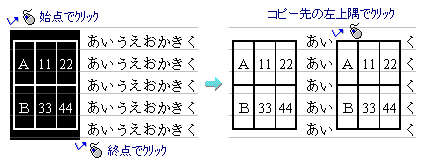
■注意/テクニック
▼注意
- F9[削除モード]で[削除]を選択して移動することはできません。
- F9[貼付モード]で[挿入]を選択して移動・コピーすることはできません。
◆テクニック
- 移動先やコピー先を指定する前に、F10[回数]を選択すると、貼り付け回数と方向を設定することができます。